¿Qué placa base tengo? (Cómo decir
rápidamente)
Si necesita verificar qué placa base tiene,
pero no está seguro de cómo hacerlo, en esta guía, hemos enumerado algunos
métodos diferentes para ayudarlo a descubrir qué placa base tiene su
computadora.
En su mayor parte, verificar las
especificaciones de su computadora es un proceso bastante sencillo. Averiguar
qué procesador o tarjeta gráfica tiene o cuánta memoria hay en su sistema se
puede lograr con unos pocos clics.
Sin embargo, averiguar qué placa base
tienes es un poco más difícil. Afortunadamente, aún es bastante fácil averiguar
qué tipo de placa base tiene su computadora y, en esta publicación,
proporcionamos varias formas en que puede hacerlo, cada una con instrucciones
paso a paso.
Método 1: Cómo comprobar el modelo de placa
base en Windows con 'Información del sistema'
En algunos casos puede encontrar el modelo
de su placa base en Windows comprobando el menú de Información del Sistema. A
continuación te explicamos cómo hacerlo:
1. En la barra de búsqueda de Windows, escriba 'Información del sistema'
2. Desplázate hacia abajo en la pestaña de
Resumen del Sistema (se abre en la parte izquierda de la ventana) hasta que
encuentres 'Fabricante de la placa base', o 'Fabricante de la placa base'.
3. La información que aparece junto a
"Fabricante de la placa base", "Modelo de placa base" y
"Nombre de la placa base", debería proporcionarle la información que
está buscando.
Aunque este método puede parecer el más
fácil de usar para comprobar qué placa base tienes, puede ser un poco acertado
o fallido. Como mínimo, podrás averiguar el fabricante de tu placa base. Pero,
es posible que no puedas encontrar el número de modelo exacto de tu placa base
utilizando este método.
Cómo comprobar qué placa base tienes
Como puedes ver en la imagen de arriba, Información del Sistema muestra quién fabrica mi placa base, pero no me dice el número de modelo exacto.
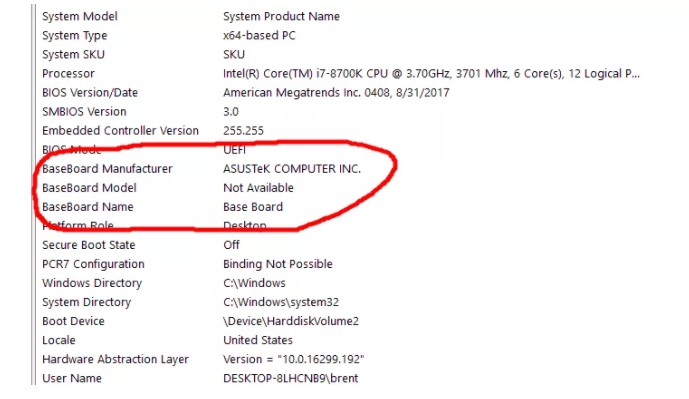
Comprobar la placa base con Información del
Sistema
Sin embargo, en esta imagen, Información del Sistema sí muestra el número de modelo de la placa base. Así que, aunque probablemente no sea un método a prueba de todo, comprobar el modelo de la placa base en Windows probablemente funcione si tienes una placa base más reciente.
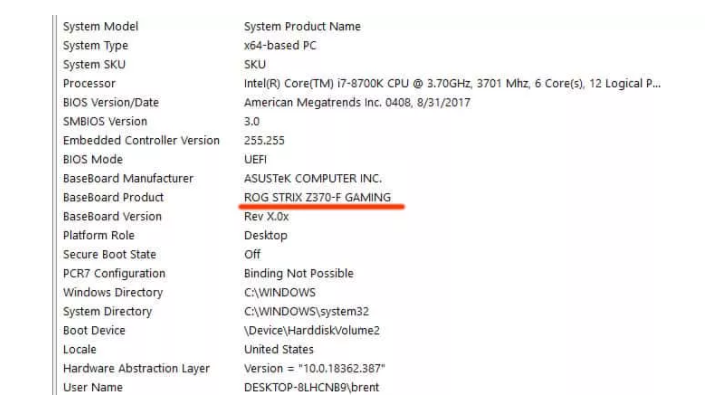
Método 2: Utilizar software de
terceros/comprobadores de placas base
Otra opción es descargar un software de
terceros que mostrará los detalles de tu placa base, el fabricante y el número
de modelo.
Tanto CPU-Z como Speccy te mostrarán qué placa base tienes en tu ordenador. Sin embargo, necesitarás la versión premium de Speccy para que te muestre la placa base que tienes (cuesta 19,95 dólares).
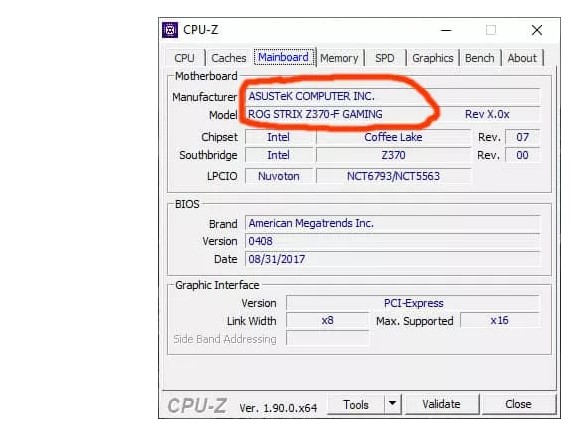
Comprobar la placa base con CPU-Z
CPU-Z te muestra qué placa base tienes de forma gratuita.
Belarc Advisor es otro programa gratuito que puede actuar como un servicio de verificación de la placa madre (entre otras características.)
Ahora que sabes qué placa base tienes...
Tanto si quieres actualizar tu procesador y
necesitas saber qué placa base tienes, como si quieres comprobar qué memoria es
compatible con tu placa base para poder añadir más, esta guía te ayudará a
determinar qué placa base tiene tu ordenador para que puedas hacer la elección
correcta.
Preguntas frecuentes: ¿Qué placa base tengo? (Cómo decir rápidamente)
¿Cómo puedo saber qué placa base tengo instalada en mi ordenador?
Para determinar fácilmente qué placa base tienes, puedes hacer lo siguiente:
Abre el menú de inicio de Windows y escribe "Ejecutar" en la barra de búsqueda. Haz clic en "Ejecutar" para abrir la ventana.
En la ventana "Ejecutar", escribe "msinfo32" y presiona Enter.
Se abrirá la ventana de "Información del sistema", donde encontrarás el nombre y el modelo de tu placa base bajo la categoría "Res del sistema".
¿Hay alguna forma más rápida de conocer mi placa base sin abrir mi ordenador?
Sí, existe otra forma más rápida de determinar tu placa sin tener que abrir tu ordenador:
Descarga e instala una aplicación de terceros como CPU-Z o Speccy en tu ordenador.
Ejecuta la aplicación y busca la pestaña o sección relacionada con la placa base.
Encontrarás información detallada sobre tu placa base, como el nombre, el modelo y otros detalles técnicos.
¿Hay alguna forma de obtener información sobre mi placa base desde el BIOS?
Sí, puedes obtener información sobre tu placa base desde el BIOS de tu ordenador de la siguiente manera:
Reinicia tu ordenador y, durante el proceso de inicio, presiona la tecla designada para ingresar al BIOS. Generalmente, la tecla es F2 o Del, pero puede variar según el fabricante.
Una vez en el BIOS, busca una pestaña o sección que se llame "Información del sistema" o "Información de la placa base".
Aquí encontrarás detalles sobre tu placa base, incluyendo el nombre y el modelo.
¿Puedo utilizar software especializado para conocer mi placa base?
Sí, varias aplicaciones de software especializado pueden ayudarte a conocer la información detallada sobre tu placa base. Algunos ejemplos populares incluyen CPU-Z, Speccy, HWiNFO y AIDA64. Estas aplicaciones proporcionan información exhaustiva sobre tu sistema, incluyendo la placa base.
¿Hay alguna forma de conocer la placa base en sistemas operativos diferentes a Windows?
Sí, las aplicaciones mencionadas anteriormente como CPU-Z, Speccy, HWiNFO y AIDA64 también están disponibles para otros sistemas operativos, como macOS y Linux. Puedes descargar e instalar la versión correspondiente según tu sistema operativo y utilizarla para obtener información sobre tu placa base.
¿Dónde puedo encontrar el número de serie de mi placa base?
El número de serie de la placa base generalmente se encuentra impreso en el propio hardware de la placa, cerca del zócalo del procesador o en el borde de la placa. También puede estar impreso en la caja original de la placa base o en la documentación proporcionada por el fabricante.
¿Puedo actualizar la BIOS de mi placa base sin conocer el modelo exacto?
No se recomienda actualizar la BIOS de tu placa base sin conocer el modelo exacto. La actualización incorrecta del BIOS puede causar problemas graves en el funcionamiento del sistema. Si no estás seguro del modelo de tu placa base, puedes utilizar las opciones mencionadas anteriormente para obtener información precisa antes de realizar cualquier actualización.
¿Qué información sobre mi placa base es relevante cuando necesito soporte técnico?
Cuando necesites soporte técnico para tu placa base, es útil proporcionar la siguiente información:
Nombre y modelo de la placa base
Número de serie (si es necesario)
Versión actual del BIOS
Detalles específicos sobre el problema que estás experimentando, incluyendo cualquier mensaje de error o comportamiento inusual del sistema.
Proporcionar esta información ayudará al personal de soporte a comprender mejor tu situación y ofrecerte una solución más rápida y precisa.
Chuwi tiene la misión de ser el socio tecnológico líder en el mundo para experiencias personalizadas de portátiles, tabletas y mini PC con calidad, estabilidad, soporte y rendimiento sin concesiones, Tienda oficial de Chuwi.






